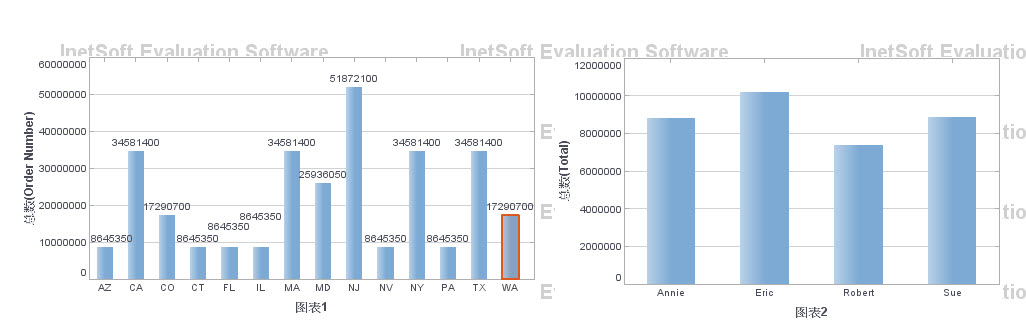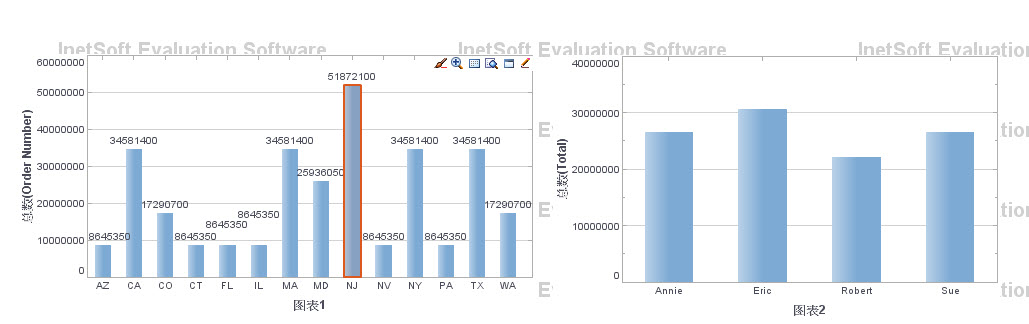Posted on 2015-04-07 10:52
思達商智 閱讀(91)
評論(0) 編輯 收藏

教程視頻:
http://v.youku.com/v_show/id_XOTE5NjA0OTUy.html1)進入思達報表服務器-可視化設計。新建工作表,拖拽All Sales和customers到工作表,連接兩個表,保存
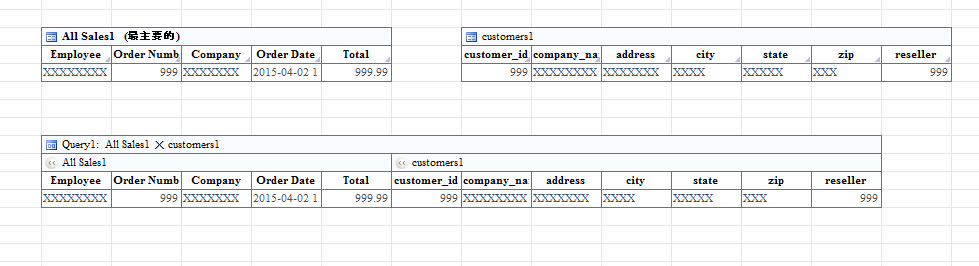
2)創建新的Viewsheet,選擇數據源:保存的工作表
3)想要創建第一個圖表,按照以下步驟操作:
a. 添加一個圖表組件,在點擊‘編輯’按鈕。這將打開圖表編輯器。
b. 在數據源面板下,展開‘Query1’數據表格。
c. 從數據源面板中的‘維度’節點下,拖拽‘state’到數據面板下的‘X’范圍內。
d. 從數據源面板中的‘度量’節點下,拖拽‘order number’到數據面板下的‘Y’范圍內。
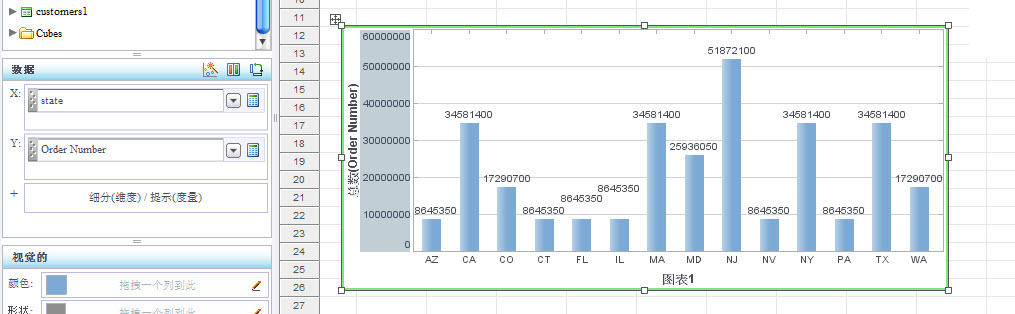
4)創建第二個圖表,按照以下步驟操作:
a. 添加一個圖表組件,在點擊‘編輯’按鈕。這將打開圖表編輯器。
b. 在數據源面板下,展開‘Query1’數據表格。
c. 從數據源面板中的‘維度’節點下,拖拽‘Employee’到數據面板下的‘X’范圍內。
d. 從數據源面板中的‘度量’節點下,拖拽‘Total’到數據面板下的‘Y’范圍內。
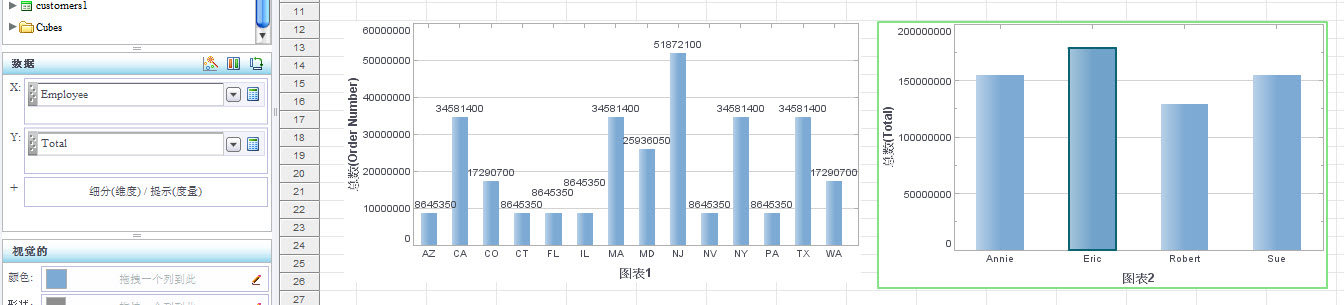
5)右鍵圖表1—屬性—常規—浮動過濾里面—選擇圖表2(Chart2)當做顯示內容—勾選當點擊時顯示----保存確定
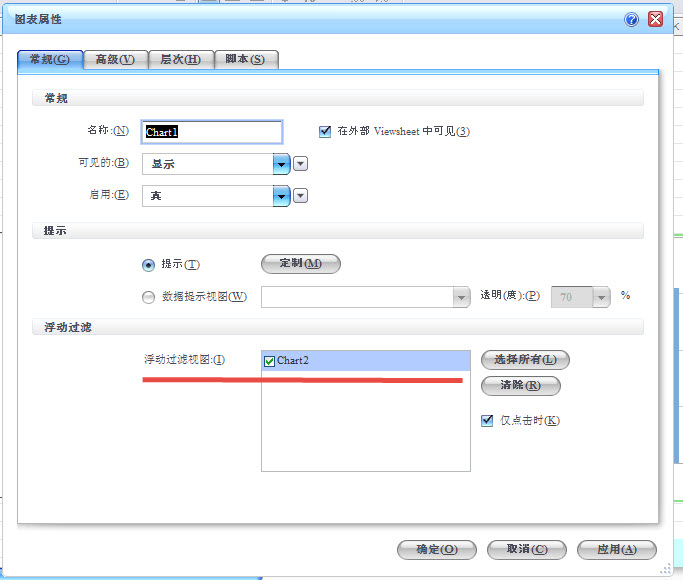
6)預覽。圖表1是州地名,當點擊的時候圖表2顯示所在州的員工信息